
Joshua Davis
0
3050
251
Safari a obținut câteva îmbunătățiri îngrijite în iOS 13 și iPadOS 13. Una dintre cele mai mici caracteristici de care am constatat că merită luat în seamă este posibilitatea de a închide automat filele Safari pe iPhone și iPad. Chiar dacă uciderea manuală a filelor Safari este destul de simplă, uit să le curăț mai des. Drept urmare, filele rămân deschise câteva zile, uneori chiar săptămâni. Deci, este bine că Apple a oferit o modalitate mai bună de a face față filelor din browserul web de stoc. În această piesă scurtă, vă voi arăta cum funcționează această funcție mică, dar apreciabilă.
Cum să închideți automat filele Safari pe iOS 13 și iPadOS 13
Spre deosebire de înainte, puteți configura Safari pentru a elimina filele după timpul stabilit. De exemplu, le vei putea ucide pe toate după o zi sau o săptămână, în funcție de nevoile tale. În afară de îmbunătățirea confidențialității cu privire la ceea ce navigați pe web, acesta poate parcurge și un drum lung în ceea ce privește menținerea aplicației fără blocaje. Cu acest lucru, să continuăm cu pașii ușori!
1. Deschideți butonul Setări aplicație pe iPhone sau iPad.
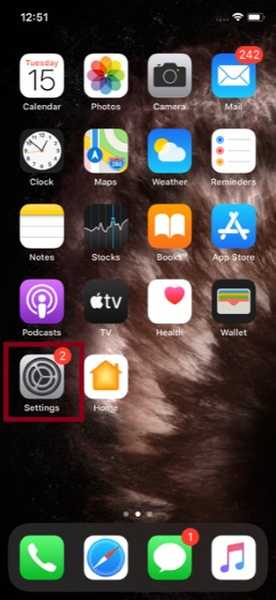
2. Acum derulați în jos și alegeți Pictograma Safari.
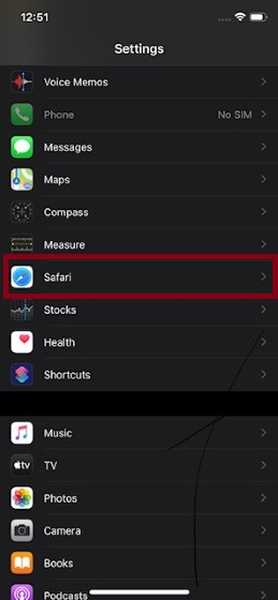
3. Apoi, derulați în jos spre Tab-uri secțiune și lovește Închideți filele.
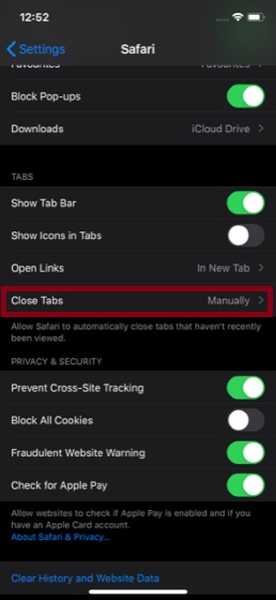
4. În continuare, aveți patru opțiuni din care să alegeți:
- Manual: Închideți filele Safari manual
- După o zi: Închideți automat filele Safari după o zi
- Dupa o saptamana: Închideți automat filele Safari după o săptămână
- După o lună: Închideți automat filele Safari după o lună
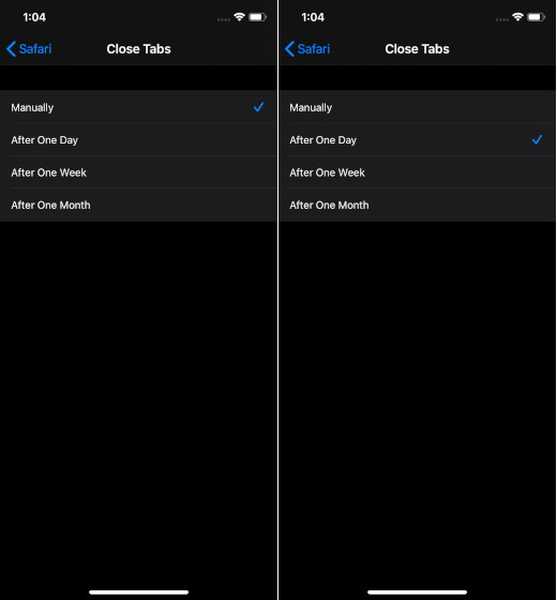
Acum, puteți alege orice opțiune în funcție de preferințe. În mod implicit, Manual opțiune selectată. În acest test, voi alege După o zi. După ce ați selectat opțiunea preferată, renunțați la aplicația Setări. Pe viitor, iOS 13 sau iPadOS 13 vor ucide automat filele după ora stabilită.
Mai târziu, dacă se întâmplă să vă răzgândiți, pur și simplu reveniți la setările Safari urmând pașii menționați mai sus și apoi alegeți manualul în final.
Cum să închideți manual toate filele Safari simultan pe iPhone și iPad
În caz că nu doriți să optați pentru opțiunea automată, există o modalitate de a închide toate filele Safari simultan. Și, puteți să o faceți chiar și pe versiunile iOS mai vechi, cum ar fi iOS 12 sau iOS 11. Pentru a finaliza, tot ce trebuie să faceți este deschis Safari pe dispozitivul dvs.> atingeți și țineți apăsat butonul pictograma file în colțul din dreapta jos al ecranului> selectați Închideți toate filele (număr) în meniu. Asta e.

VEZI ȘI: Cum să partajați dosarele de aplicații pentru note pe iPhone, iPad și Mac
Păstrați Safari-Fără dezordine cu ușurință ...
După cum am menționat mai sus, este un plus bine gândit la Safari. Și sunt sigur că o mulțime de utilizatori vor aprecia. Îl folosesc de când iOS 13 a lovit iPhone-ul meu; și până acum a funcționat destul de bine. În timp ce browser-ul Apple nu poate fi echipat cu funcții, dar ceea ce îl face una dintre cele mai bune alternative Google Chrome este gama largă de caracteristici de securitate și confidențialitate care sunt foarte la îndemână atunci când doriți să vă protejați datele împotriva ochilor induriști. Aveți feedback despre Safari? Asigurați-vă că o fotografiați în comentariile de mai jos.















